Como usar o Showbox com o Chromecast
Publicados: 2017-05-17
Showbox é um aplicativo polêmico com um enorme legado em dispositivos Android. Como o Popcorn Time, o Showbox é um aplicativo projetado principalmente para filmes e programas de televisão gratuitos na web. Embora não seja estritamente legal, o Showbox desenvolveu um grande número de seguidores online graças à capacidade de transmitir facilmente novos lançamentos, de grandes sucessos de bilheteria a filmes independentes de prestígio. O Showbox como aplicativo é uma excelente escolha para quem deseja usar, digamos, métodos menos legais para obter seu entretenimento, mas isso não impediu o Showbox de tentar garantir seu crescimento o mais rápido possível.
Obviamente, o principal problema com o Showbox é como ele está bloqueado em seu smartphone, incapaz de transmitir para uma tela maior sem grandes soluções alternativas ao longo do caminho. Isso pode realmente arruinar a noite de cinema, especialmente se você precisar ter várias pessoas ao redor do seu smartphone. Então, vamos dar uma olhada em como usar o Showbox transmitindo a imagem para o seu Chromecast conectado à sua televisão.
Uma nota sobre legalidade
Como mencionamos anteriormente com programas como Covenant no Kodi e Popcorn Time no PC, o Showbox não é um serviço legal. As leis de pirataria variam dependendo do seu país, mas para a maioria dos nossos leitores baseados nos Estados Unidos devem entender que serviços de pirataria como o Showbox são absolutamente ilegais. Normalmente, a maioria dos ISPs nos EUA monitora e observa serviços ilegais sendo usados em sua largura de banda e, embora você possa passar sem ser notado, o Showbox parece disparar alarmes a uma taxa mais alta do que outras interfaces de torrent padrão. De forma alguma estamos defendendo o uso do Showbox para seu consumo padrão de filmes. Filmes são produtos tanto quanto peças de arte, e pagando pelos filmes que você gosta (no cinema ou pagando por uma cópia do filme em digital ou BluRay), você incentiva novos projetos das pessoas que trabalham nesses filmes, e para criar sequências ou sequências para os filmes que você gosta.
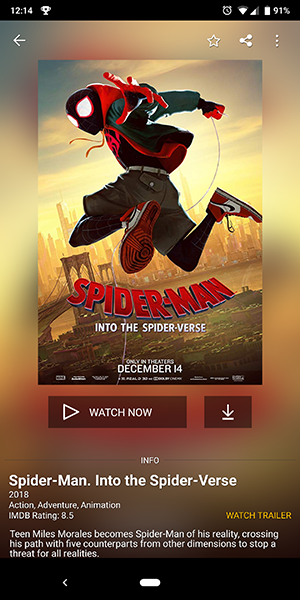
Com isso dito, o uso do Showbox é por sua conta e risco, juntamente com sua própria compreensão das repercussões que podem surgir após o uso deste software. Se você decidir usar o Showbox para transmitir filmes, lembre-se de que o aplicativo pode causar sérios problemas com seu ISP ou MPAA, uma organização composta por membros do estúdio que são conhecidos por processar usuários de conteúdo pirata no passado. O caminho mais seguro para usar o Showbox é comprar uma assinatura VPN; você pode encontrar alguns dos nossos favoritos em nosso roundup aqui. Vale a pena notar que, devido ao funcionamento do Chromecast, pode valer a pena considerar que sua VPN em seu computador ou telefone não cobrirá o fluxo ao transmitir para seu dispositivo Chromecast. Você pode considerar adicionar sua VPN à sua rede doméstica para proteger automaticamente sua navegação.
Como transmitir o Showbox
Embora o Showbox tecnicamente ofereça uma versão para PC através do uso de um emulador Android, a maioria dos usuários do Showbox está focada inteiramente na versão Android do aplicativo e por boas razões. O Showbox é basicamente um aplicativo Android que oferece versões para outras plataformas principalmente por meio de emulação, assim como a versão para PC. Sem surpresa, o Google não permitiu que o Showbox liste o aplicativo na Play Store, graças às suas habilidades de pirataria de streaming, mas isso não significa que você não possa instalar o aplicativo Android diretamente do site Showbox.fun. O aplicativo, que está disponível para telefones Android e Android TV, é baixado como um instalador de APK do site e requer apenas que a capacidade de instalar aplicativos de fontes desconhecidas esteja ativada no menu de configurações. Você pode encontrar a versão Android do aplicativo em seu site aqui.
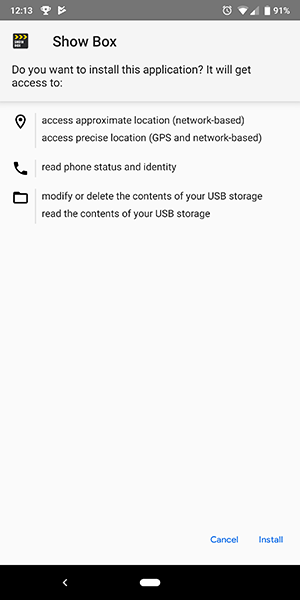
Para instalar o aplicativo, você precisará habilitar a instalação para fontes externas nas configurações do seu telefone Android. Para abrir as configurações no seu dispositivo, deslize de cima para baixo para abrir a bandeja de notificações e ações rápidas e toque no ícone Configurações. Role até a parte inferior da página de configurações e toque na opção que diz "Aplicativos e notificações", que você encontrará no topo da lista. Não há muitas opções nesta categoria, seção, mas em "Avançado ”, você verá uma alternância lendo “Aplicativos de fontes desconhecidas”. Ative essa configuração e saia do menu de configurações.
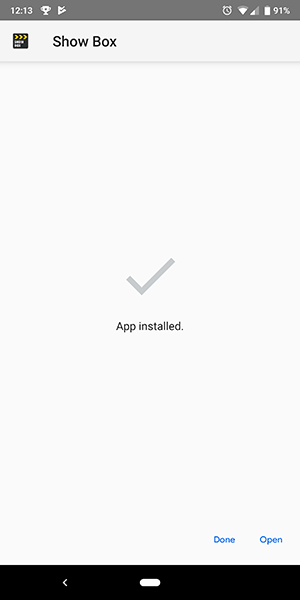

Depois de instalar o aplicativo em seu dispositivo, você encontrará uma interface Android moderna que facilita a navegação de novos lançamentos para filmes e programas de televisão. O aplicativo parece bom, com uma aparência que corresponde exatamente ao que esperamos dos aplicativos Android. Navegar pela programação do aplicativo Showbox no Android é como navegar pelo Google Play Filmes. Clicar em uma seleção para cada filme mostra uma bela exibição de informações, com imagens em negrito e brilhantes, a opção de transmitir em diferentes resoluções, links para o trailer e uma descrição do filme. A boa notícia é esta: é muito, muito fácil usar o aplicativo Android para transmitir seus filmes e programas de televisão favoritos.
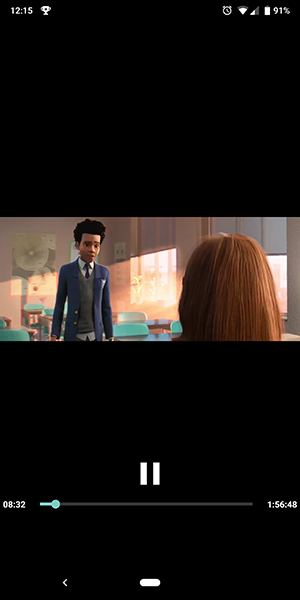
Infelizmente, há um grande problema quando se trata de usar o aplicativo com o Chromecast: você não pode transmitir diretamente do aplicativo, porque o protocolo Cast não está embutido no aplicativo. Isso significa que você precisará recorrer a fontes externas para iniciar a transmissão na plataforma e, para isso, precisará de mais um aplicativo em seu telefone.
Na verdade, existem algumas opções aqui, incluindo aplicativos de transmissão populares como o AllCast. Qualquer aplicativo de transmissão de vídeo deve funcionar com o método que estamos prestes a definir, mas recomendamos um único aplicativo para transmitir o Showbox: LocalCast.
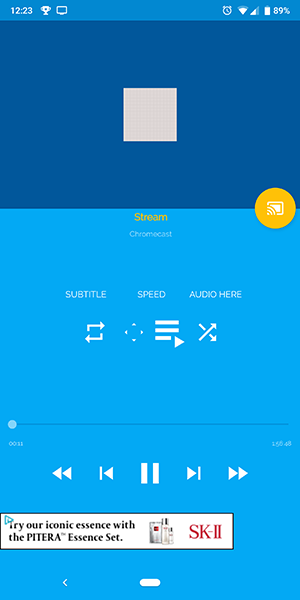
Usando o LocalCast para transmitir o Showbox para o Chromecast
Apesar do Showbox não ter um recurso Chromecast integrado, é fácil combinar os fluxos de vídeo do Showbox com um aplicativo como o LocalCast para reproduzir vídeos corretamente na sua televisão. Certifique-se de ter o Showbox instalado no seu telefone, depois vá para a Google Play Store e baixe o LocalCast para Chromecast. O LocalCast é um aplicativo gratuito compatível com anúncios para seu dispositivo Android que permite transmitir vídeos locais e transmissões locais para seu dispositivo Chromecast sem ter que se preocupar em ter um player compatível com Cast. Planos premium estão disponíveis, mas nossa escolha de usar o LocalCast em vez de outros aplicativos de transmissão se deve à falta de restrição sobre a duração do streaming.

Para usar o LocalCast com o Showbox, você precisará abrir o menu de configurações no Showbox para alterar o player. Abra o menu do lado esquerdo da tela e selecione Configurações na parte inferior do menu. Selecione "Outro jogador" no menu suspenso do jogador padrão. Embora você não esteja selecionando LocalCast como seu player nesta etapa, selecionar "Outro player" informa ao Showbox para solicitar ao Android a lista de players de vídeo instalados em seu telefone.
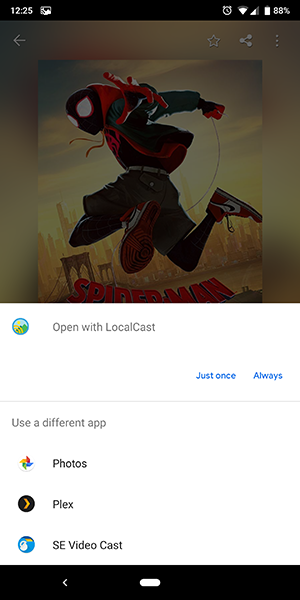
Para obter essa interface, volte ao menu principal do Showbox e selecione o filme ou programa de sua escolha. Clique em “Assistir agora” no menu e espere o vídeo carregar. O Android solicitará que você selecione o player de vídeo com o qual deseja transmitir e, finalmente, você poderá selecionar LocalCast como seu player. Sugerimos escolher “Apenas uma vez” toda vez que você escolher seu player, a menos que esteja planejando transmitir para sua televisão toda vez que usar o Showbox.
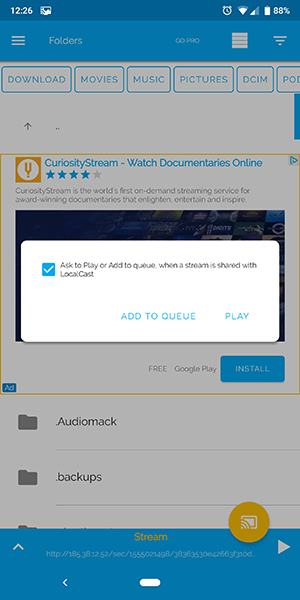
Depois de selecionar LocalCast, você será redirecionado para esse aplicativo para selecionar um dispositivo para usar com o Cast. Selecione seu Chromecast na lista e a interface do player LocalCast será aberta no seu dispositivo. Em vez de usar a interface típica do Showbox, você usará o LocalCast como controle remoto para controlar a reprodução do seu vídeo. Você também pode encontrar controles de transmissão na bandeja de notificações assim que o vídeo começar a ser reproduzido.
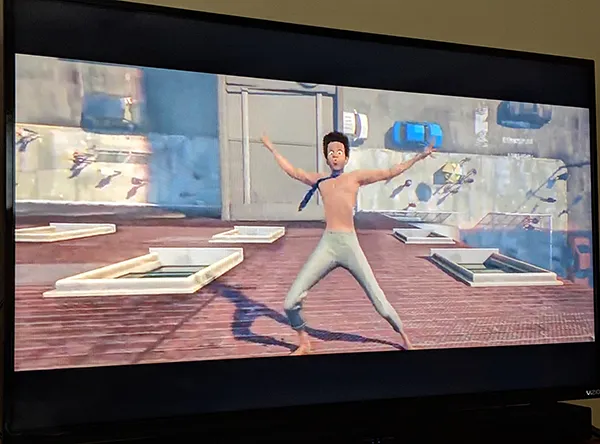
Enquanto isso, na sua televisão, você deve ver que o LocalCast se conectou e que está começando a se conectar a um URL. Este é o fluxo do Showbox e pode levar até trinta segundos para começar a ser reproduzido. Quando isso acontecer, no entanto, você poderá relaxar e curtir seus filmes e programas favoritos na tela grande.
